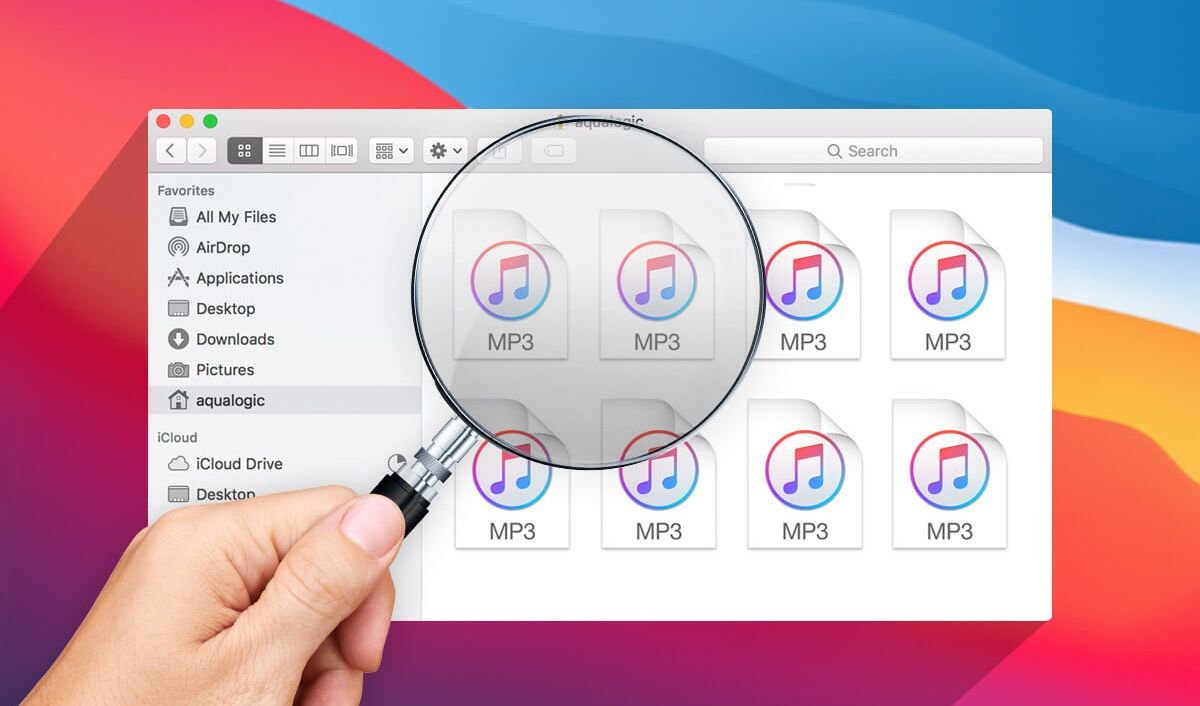„MacBook Air/Pro“ yra genialaus dizaino. Jis nepaprastai plonas ir lengvas, nešiojamas ir tuo pat metu galingas, todėl užkariauja milijonų vartotojų širdis. Laikui bėgant, jis palaipsniui rodo mažiau pageidaujamą našumą. „Macbook“ ilgainiui susidėvi.
Tiesiogiai pastebimi ženklai yra vis mažesnė saugykla, taip pat vis mažesnis našumo rodiklis. Galime tyčia ar netyčia sukurti nenaudingą turinį, pvz., dublikatų , ypač muzikos failus MacBook Air/Pro. Norėdami pagreitinti „Mac“, turėtumėte išvalyti šiuos nenaudingus failus savo „Mac“. Taigi, kaip išvalyti perteklines dainas? Kodėl slinkus žemyn ir neperskaičius?
1 būdas. Išbandykite iTunes, kad surastumėte ir ištrintumėte pasikartojantį turinį
iTunes yra puikus pagalbininkas „Mac“. Tokiu atveju galite kreiptis į iTunes, kad išsiaiškintumėte ir pašalintumėte pasikartojančius duomenis. „iTunes“ turi integruotą funkciją, skirtą pasikartojančioms dainoms ir vaizdo įrašams ištrinti iTunes bibliotekoje. Tačiau tai galima tik turiniui iTunes .
1 žingsnis. Paleiskite naujausią „iTunes“ versiją savo „Mac“.
Pastaba: jei būsite paraginti atnaujinti „iTunes“, darykite taip, kaip nurodyta.
2 žingsnis. Spustelėkite biblioteka sąsajos parinktį ir eikite į Dainos parinktis kairiajame skydelyje.
3 veiksmas. Pasirinkite Failas iš meniu viršutiniame stulpelyje.
4 veiksmas. Pasirinkite biblioteka išskleidžiamajame meniu ir spustelėkite Rodyti pasikartojančius elementus .
Atminkite, kad iTunes parodys jums surūšiuotą dublikatų sąrašą šalia kitų. Galite peržiūrėti sąrašą ir patikrinti, kuriuos iš jų norėtumėte ištrinti.
5 veiksmas. Peržiūrėkite dublikatus ir gaukite juos ištrintas .
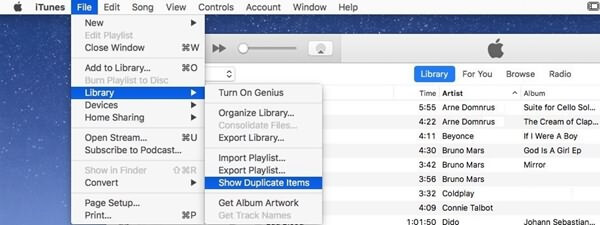
2 būdas. Vienu spustelėjimu išvalykite muzikos failus MacBook Air/Pro
Jei iTunes yra vienintelis šaltinis, kuriame perkate ir atsisiunčiate muzikos failus. Pasisekė tau. Tai yra būdas pašalinti pasikartojančias dainas per „iTunes“. Atkreipkite dėmesį, kad šis metodas tik veikia norint ištrinti juos iš „iTunes Store“. Paleiskite iTunes ir spustelėkite biblioteka > Dainos sąsajoje. Toliau pasirinkite Failas iš viršutinės įrankių juostos ir eikite į biblioteka > Rodyti pasikartojančius elementus . Pasikartojančių kopijų nuskaitymas gali užtrukti ilgai. Tada pažymėkite norimus elementus ir ištrinkite juos.
Be iTunes, taip pat rekomenduojama išbandyti profesionalų „Mac“ valiklį, pvz „Mac“ pasikartojančių failų ieškiklis . Jis palaiko visų pasikartojančių failų, saugomų jūsų MacBook Air / Pro, valymą ir turi daugiau funkcijų. Kodėl gi nepabandžius spustelėjus žemiau esantį mygtuką?
1 veiksmas. Atidarykite Mac Duplicate File Finder
Kai diegimas bus baigtas, paleiskite programą Paleidimo aikštelė . Spustelėkite „Mac“ pasikartojančių failų ieškiklis norėdami pereiti į kitą veiksmą.

2 veiksmas. Pasirinkite Aplankai, skirti nuskaityti dublikatus
Kai pereinate prie „Mac“ pasikartojančių failų ieškiklis , pamatysite ekraną, panašų į toliau pateiktus parodymus. Dabar spustelėkite Pridėti aplankus mygtuką ir pereikite prie failus, kuriuos norite nuskaityti . Tada spustelėkite Nuskaityti skirtuką, kad pradėtumėte tų aplankų nuskaitymą.

Pastaba: Failai su tuo pačiu plėtiniu ir tokio pat dydžio bus aptikti kaip pasikartojantys failai. Pavyzdžiui, jei „Mac“ kompiuteryje gausite dvi dainas ir abu MP3 failus, kurių dydis yra 15,3 MB, programa nuskaitys ir atpažins juos kaip dublikatus.
3 veiksmas. Raskite ir ištrinkite pasikartojančias dainas
Nuskaitymo procesas bus baigtas greitai. Tada galėsite peržiūrėti visus „Mac“ dublikatus. Kairėje šoninėje juostoje yra keli elementai ir pasirinkite „Garsas“, kad patikrintumėte muzikos failus, kuriuos norite ištrinti. Pataikė Pašalinti kad patvirtintumėte savo pasirinkimą.

Sėkmingai pašalinus elementus, apačioje pasirodys patarimas, nurodantis, kokį dydį jis išvalo jūsų „Mac“.
„MacBook“ palengvėja praradus tokią naštą. Dabar jūsų „MacBook“ yra visiškai naujas ir veikia taip pat greitai, kaip ir pirmą kartą.